Logic Pro 사용 설명서
- 시작하기
-
- 편곡 개요
-
- 리전 개요
- 리전 선택하기
- 리전 일부 선택하기
- 리전 오려두기, 복사, 및 붙여넣기
- 리전 이동하기
- 갭 추가 또는 제거하기
- 리전 재생 지연하기
- 리전 루프하기
- 리전 반복하기
- 리전 리사이즈하기
- 리전 음소거하기 및 솔로 지정
- 리전 타임 스트레치하기
- 오디오 리전 리버스하기
- 리전 분할
- MIDI 리전 디믹스하기
- 리전 결합
- 트랙 영역에서 리전 생성하기
- 트랙 영역에서 오디오 리전을 노멀라이즈합니다.
- MIDI 리전의 가상본 생성하기
- 반복된 MIDI 리전을 루프로 변환하기
- 리전 색상 변경
- 오디오 리전을 Sampler 악기의 샘플로 변환하기
- 리전 이름 변경
- 리전 삭제
- 그루브 템플릿 생성하기
-
- 개요
- 음표 추가
- 악보 편집기에서 오토메이션 사용하기
-
- 보표 스타일 개요
- 트랙에 보표 스타일 할당하기
- 보표 스타일 윈도우
- 보표 스타일 생성 및 복제하기
- 보표 스타일 편집하기
- 보표, 성부 및 할당 파라미터 편집하기
- Logic Pro 보표 스타일 윈도우에서 보표 또는 성부를 추가 및 삭제하기
- Logic Pro 보표 스타일 윈도우에서 보표 또는 성부 복사하기
- 프로젝트 간 보표 스타일 복사하기
- 보표 스타일 삭제하기
- 성부 및 보표에 음표 할당하기
- 별개의 보표에 폴리포닉 파트 표시하기
- 악보 기호의 보표 할당 변경하기
- 보표 전체에 걸쳐 음표 묶기
- 드럼 기보법에 매핑된 보표 스타일 사용하기
- 미리 정의된 보표 스타일
- 악보 공유하기
- Touch Bar 단축키
-
-
- 이펙트 개요
-
- MIDI 플러그인 사용하기
- 조합 버튼 컨트롤
- Note Repeater 파라미터
- 랜더마이저 컨트롤
-
- Scripter 사용하기
- Script Editor 사용하기
- Scripter API 개요
- MIDI 프로세싱 함수 개요
- HandleMIDI 함수
- ProcessMIDI 함수
- GetParameter 함수
- SetParameter 함수
- ParameterChanged 함수
- Reset 함수
- JavaScript 객체 개요
- JavaScript Event 객체 사용하기
- JavaScript TimingInfo 객체 사용하기
- Trace 객체 사용하기
- MIDI 이벤트 beatPos 속성 사용하기
- JavaScript MIDI 객체 사용하기
- Scripter 컨트롤 생성하기
- Transposer MIDI 플러그인 컨트롤
-
- 악기 소개
- 용어집
- Copyright

Logic Pro Sampler Mod Matrix에서 Via 소스 사용하기
Target 및 Source로 구성된 기본 모듈레이션 라우팅에서 Amount 슬라이더 핸들을 수평으로 드래그하여 고정된 모듈레이션 강도를 설정할 수 있습니다. Amount 슬라이더의 값은 항상 일정한 모듈레이션 강도를 나타냅니다.
추가적인 컨트롤을 위해서는, Via 팝업 메뉴를 사용해 모듈레이션 강도를 제어하는 추가 모듈레이션 소스를 정의해 모듈레이션 양을 모듈레이션할 수 있습니다.
Via 팝업 메뉴에서 None 이외의 값을 선택하면 Amount 슬라이더에 두 개의 핸들이 표시됩니다.
왼쪽 Amount 슬라이더 핸들(Min Amount)은 할당된 Via 컨트롤러(예: 모듈레이션 휠)가 최소 값으로 설정된 경우, 최소 모듈레이션 강도를 정의합니다.
오른쪽 Amount 슬라이더 핸들(Max Amount)은 할당된 Via 컨트롤러가 최대 값으로 설정된 경우, 최대 모듈레이션 강도를 정의합니다.
두 개의 Amount 슬라이더 핸들 사이의 구역은 Via 컨트롤러의 모듈레이션 범위를 정의합니다.
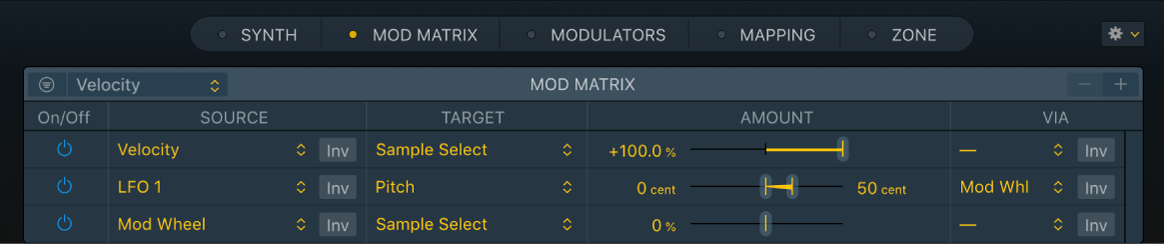
Via 소스를 포함하는 모듈레이션 라우팅 생성하기
Logic Pro Sampler Mod Matrix 패널에서 + 버튼을 클릭하여 새로운 모듈레이션 라우팅을 생성합니다.
Target 팝업 메뉴에서 모듈레이션하려는 Target 파라미터를 선택합니다.
Source 팝업 메뉴에서 모듈레이션 소스를 선택합니다.
참고: 일치하는 Envelope 및 LFO가 Modulators 패널에 존재하지 않는 경우, Sampler는 이를 자동적으로 생성합니다. 예를 들어, Source 또는 Target 팝업 메뉴에서 LFO 3를 선택하면 Modulators 패널에서 LFO 3가 생성됩니다.
Via 팝업 메뉴에서 모듈레이션 강도 컨트롤에 사용하고 싶은 모듈레이션 소스를 선택합니다.
두 번째 슬라이더 핸들이 생성되어 Amount 슬라이더 핸들의 상단에 배치됩니다.
포인터를 겹쳐진 슬라이더 핸들의 오른쪽으로 이동한 다음, 오른쪽을 향해 드래그하여 최대 모듈레이션 강도를 설정합니다.
드래그하면 두 번째 Amount 슬라이더의 핸들(Max Amount) 및 범위가 나타납니다.
왼쪽 Amount 슬라이더 핸들(Min Amount)을 드래그하여 최소 모듈레이션 강도를 설정합니다.
전체 모듈레이션 범위 이동
Logic Pro Sampler Mod Matrix 패널에서 활성화된 Via 소스가 포함된 모듈레이션 라우팅의 Min 및 Max Amount 슬라이더 핸들(범위) 사이를 수평으로 드래그합니다.
두 핸들은 동시에 이동합니다.
팁: 핸들 사이의 구역이 너무 작아서 잡을 수 없는 경우, Amount 및 Via Amount 슬라이더 값 필드를 동일한 숫자로 조정하여 구역을 이동합니다.
모듈레이션 양을 0으로 설정
Logic Pro Sampler Mod Matrix 패널에서 다음과 같은 방법으로 모듈레이션 양을 0으로 설정할 수 있습니다.
Mod Matrix 패널에서 활성화된 Via 소스가 없는 모듈레이션 라우팅을 사용하는 경우:
Amount 슬라이더 위의 아무 곳이나 이중 클릭합니다.
Via 소스가 있는 모듈레이션 라우팅을 사용하는 경우:
Amount 슬라이더 핸들(Min Amount)의 왼쪽을 이중 클릭하여 최소 모듈레이션 양의 값을 0으로 설정합니다.
두 번째 Amount 슬라이더 핸들(Max Amount)의 오른쪽을 이중 클릭하여 최대 모듈레이션 양의 값을 0으로 설정합니다.
Via 모듈레이션 소스 이펙트 반전시키기
Logic Pro Sampler Mod Matrix 패널에서 Via Inv 버튼을 클릭하여 Via 모듈레이션 소스의 이펙트를 반전합니다.
음수 값은 양수 값이 되고, 반대의 경우도 마찬가지입니다.